programming-tools
4/22
数据分析网站
市场份额分析:http://gs.statcounter.com/platform-market-share/desktop-mobile-tablet/china/#monthly-201805-201905
Emmet 语法
https://github.com/paddingme/Learning-HTML-CSS/issues/17
Html 标签
console.log(‘hello’); hello.log→
div.box$*3
生 成分 组的 标签 : () 例如输入 ul>(li>a)*5 则生成
<ul>
<li><a href=""></a></li>
<li><a href=""></a></li>
<li><a href=""></a></li>
<li><a href=""></a></li>
<li><a href=""></a></li>
</ul>
注意和 ul>li>a*5 生成是不一样的
<ul>
<li>
<a href=""></a>
<a href=""></a>
<a href=""></a>
<a href=""></a>
<a href=""></a>
</li>
</
生成递增的属性标签 等: $ 例如输入 ul>li.item$*5 则生成
<ul>
<li class="item1"></li>
<li class="item2"></li>
<li class="item3"></li>
<li class="item4"></li>
<li class="item5"></li>
</ul>
生成多位递增的呢 :$ $$ 例如输入 ul>li.item$$$*5 则生成
<ul>
<li class="item001"></li>
<li class="item002"></li>
<li class="item003"></li>
<li class="item004"></li>
<li class="item005"></li>
</ul>
想生成几位输入几个 $
Css 属性
h200→height:200px;
h200p→height:200%;
r0→right:0;
posa
pose
LaTex 语法
MarkDown 和LaTex语法学习(基于软件Typora)_只想摸鱼的博客-CSDN博客_markdown和latex
浏览器
按住 Shift,可以改变颜色的显示形式
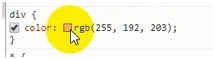
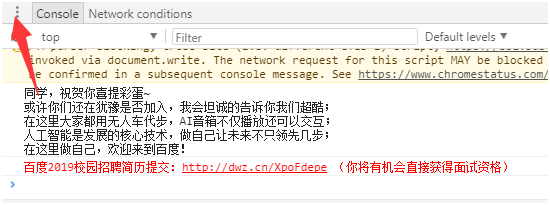
控制器按下 esc,用来模拟网络环境
查看渲染图层
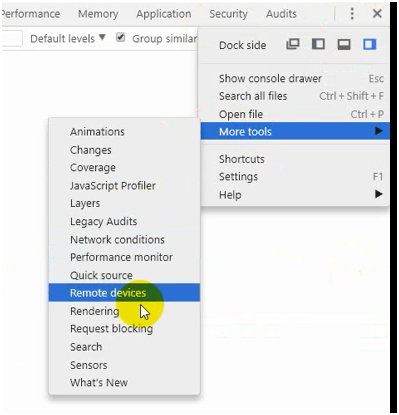
layer 查看图层
rebdering 查看渲染
控制台可以直接输入控制语句然后看到结果
sources 可以进行断点查看
查看事件监听数量
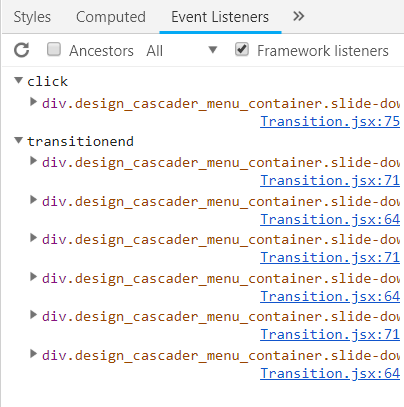
调整网速
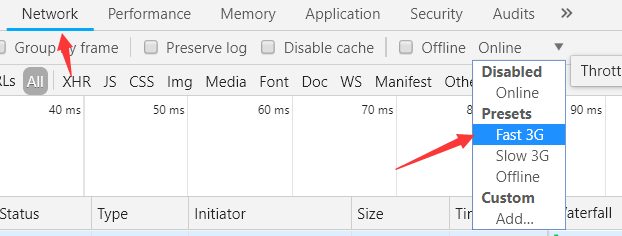
维持 Hover
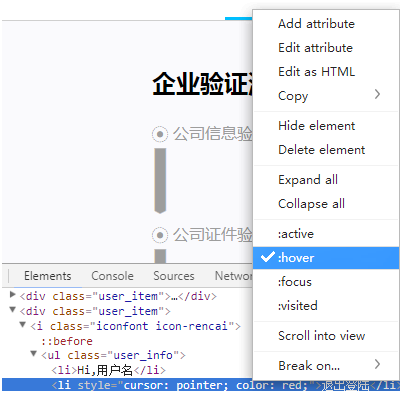
查看样式是由哪个类名指定的
即使实在有过多的 CSS Class,也可以 通过 Computed 面板中的小箭头跳转过去找到相对应的 class
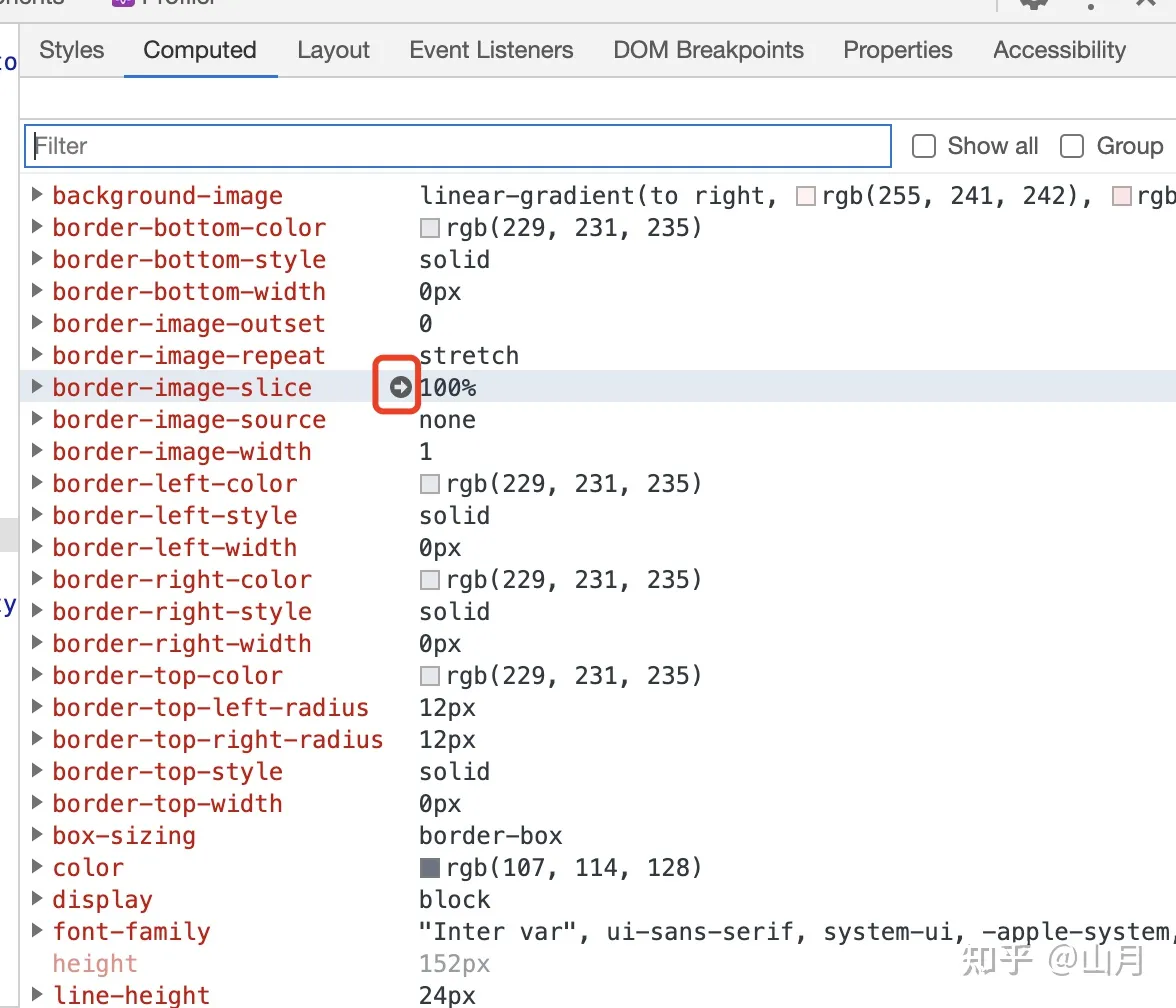
安卓模拟器更多的机种
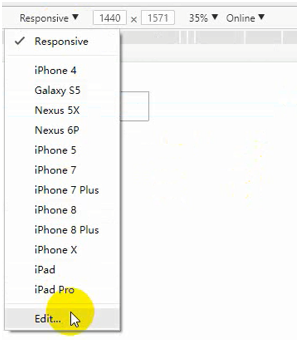
可以控制选择默认显示机种,比如添加 ip6
查看 Cookies

查看页面加载的瀑布流
O1:naview 性能渲染 okr 第一个 性能上最重要的手段
O3 有个 talos 的
年度 okr 占了两条
Window
直接在文档目录路径下输入 cmd,可以调出当前目录的 cmd
多显示器快速切换
好在,Windows 系统自带 WIN + Shift + 方向左右 快捷键,可以将活动窗口移动到其它屏幕。
(99+ 封私信 / 81 条消息) 请问win10接双显示器(扩展模式)怎么把鼠标游标切换到第二台显示器上? - 知乎 (zhihu.com)
Windows 键 + 向上箭头 – 最大化活动窗口,使其占据整个桌面。
Windows 键 + 向下箭头 – 如果活动窗口最大化,则将其设置为较小的尺寸。如果窗口未最大化,则将窗口隐藏到任务栏中。
截图
使用 Windows 附件中的截图工具 Snipping Tool
默认的快捷键是 win + <S-s>
可以把这个截图工具设置到键盘驱动上?没啥必要,改的越多,切换的成本就越大,还是用原生的最好。
生成目录结构
利用 window 的 tree 命令
tree /f > list.txt
忽略文件夹
tree -I "node_modules"
软链接和硬链接
mklink h
为目录创建软链接,修改双向同步
mklink /j ".\source_link" "..\source"
为文件创建硬链接,修改双向同步
硬链接的优点:
- 兼容性好
- 盘符被更改也不会受影响
- 无需管理员的权限
硬链接的缺点:
- 必须在同一个分区
- 仅支持本地驱动器
- 不支持为文件夹创建硬链接
Mac
多显示器操作
https://www.irradiatedsoftware.com/sizeup/
mouse move : catch mouse
因为 mac 预设的快捷键与 win 的多窗口操作是冲突的, 正好都改成 vim 风格的快捷键, 研究一下 win 要怎么改就行了,win 的貌似不好改,还是想想 mac 怎么改吧
再改一下开机启动即可
基本配置
启动台:收缩拇指和其他三指
command+c 复制
command+option+v 剪切
独立设置触控板和鼠标的方向
设置 control 和 command 互换
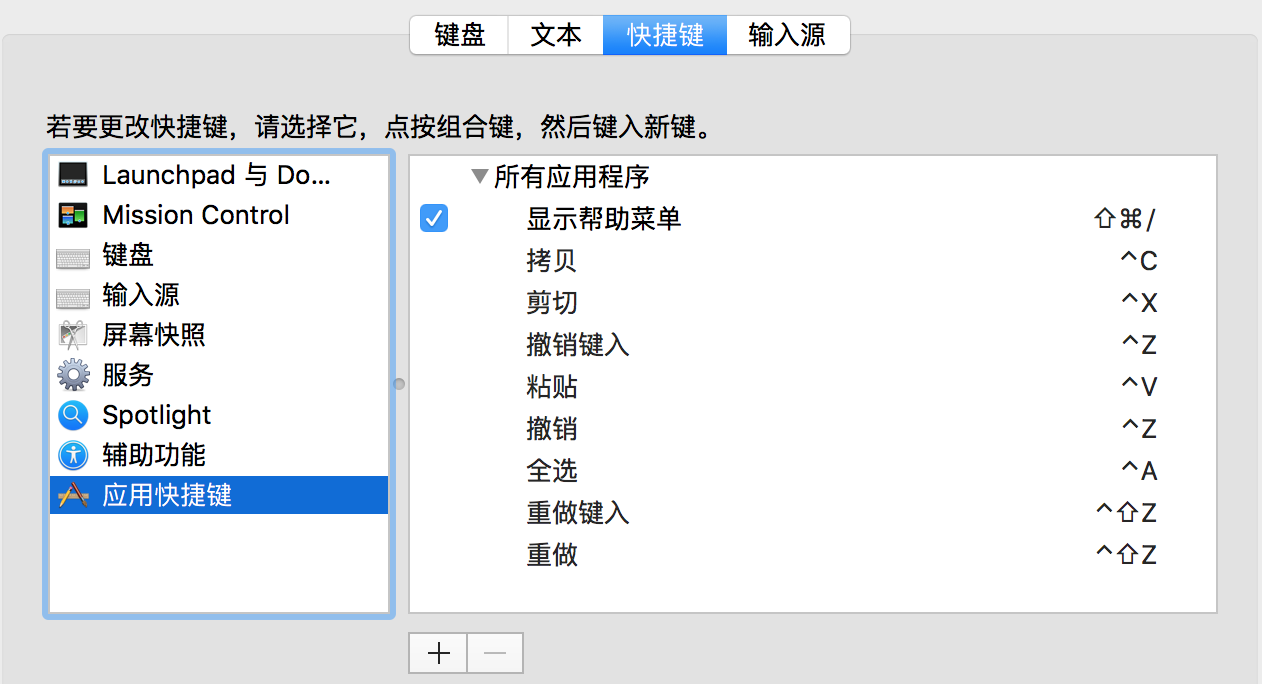
文件与目录
Mac 新建文件
我已经习惯呼出一个命令行窗口然后 touch 1.txt 了 23333
open 命令打开文件
显示隐藏文件
方法 1
进入 Finder(访达)后,按住
Command(⌘) + Shift(⇧) + . 三个按键即可可以显示隐藏文件、文件夹;
当再按一次时,恢复隐藏;
方法 2
在终端(Terminal)输入如下命令,即可显示隐藏文件和文件夹
defaults write com.apple.finder AppleShowAllFiles -boolean true ; killall Finder
如需再次隐藏原本隐藏的文件和文件夹,可以输入如下命令
defaults write com.apple.finder AppleShowAllFiles -boolean false ; killall Finder
打印目录结构
https://www.jianshu.com/p/9411d60950bf
软链接和硬链接
概念上与 windows 的链接相同,只是执行的命令不同。
Finder 可以创建别名,但它们不会像符号链接那样工作。 别名就像 Windows 上的桌面快捷方式。 它们不被视为真实,透明的符号链接。
以下列形式运行 ln 命令。 您可以指定目录或文件的路径:
ln -s / path / to / original / path / to / link
需要注意的是,为文件创建链接时可以使用相对路径,为目录创建链接时只能使用绝对路径
ln -s ./remote-note/.obsidian.vimrc ./baidu-note/.obsidian.vimrc
ln -s /Users/pangjing02/note/remote-note/.obsidian /Users/pangjing02/note/baidu-note/.obsidian
-s 这里告诉 ln 命令创建一个符号链接。 如果你想创建一个硬链接,你可以省略 -s 。 大多数时间的符号链接是更好的选择,所以不要创建一个硬链接,除非你有这样做的具体原因。
如果您的文件路径包含空格或其他特殊字符,则需要将其括在引号中
您可以像任何其他类型的文件一样删除符号链接。 例如,要删除 Finder 中的符号链接,请 Ctrl + 单击或右键单击,然后选择“移至垃圾箱”。
权限
因为我们服务器使用的是 Linux 系统,默认的目录权限没有全部开启的,造成执行创建文件的时候报错;
所以解决 mkdir() permission denied 的问题最直接的方式,把 runtime 权限放开,让所有用户都可以创建它。
chmod -R 777 runtime(开放权限的目录)
同样的功能可以通过图形化的操作实现:
- 右键 显示简介
- 最下面可以修改读写权限
- 点击 settings,将修改应用到所包含的所有文件夹即可
修改权限对 git 造成了影响,需要设置 git 不跟踪文件权限
进程
查看端口被哪个程序占用
sudo lsof -i tcp:port
如:sudo lsof -i tcp:8080
看到进程的 PID,可以将进程杀死
sudo kill -9 PID
如:sudo kill -9 750
mocha -t 240000 ctsAutoCase/case/swan-components/formComponent/input.js --device-type ios --reporter mochawesome
删除 Xcode 的模拟器
https://juejin.cn/post/6857308979187023880
环境变量
Bash 终端环境变量
vi ~/bash_profile
方式一
- 为在弹出的.bash_profile 文件内进行编辑
- 更新配置过的环境变量 输入 source .bash_profile
方式二
在.bash_profile 文件为锁定状态的时候,第一种方式是不可行的,那么用第二种方式来编辑.bash_profile 文件
第二种方式,在 Terminal 终端通过指令来对.bash_profile 文件进行编辑
输入 vim .bash_profile
输入 i 进行编辑模式
然后把需要编辑的内容键入,编辑完之后直接按 esc 退出编辑模式,
输入:w 进行文件的保存,:wq 为保存并退出指令
备注:在实际开发过程中,遇到了没有写入权限的问题
参考:http://blog.sina.com.cn/s/blog_8444778b0102x68e.html
刷新终端环境变量
source .bash_profile
新版 Mac
默认终端是 zsh, 得改 .zshrc
改 Host
sudo vi /etc/hosts
sudo killall -HUP mDNSResponder
Win
Win11如何修改hosts文件?Win11修改hosts文件的方法 - 系统之家
ipconfig /flushdns
Iterm 2
恢复窗口
记录当前窗口的打开的所有 tab 的目录位置,之后可以重新打开
window > save window arrangement > restore
Vscode
快捷键
-
侧边栏同步滚动:关闭所有文件,在第一个文件右键:选择以进行比较,第二个文件:与已选项目进行比较
-
更改工具栏显示的名称:https://code.visualstudio.com/updates/v1_10#_configurable-window-title
-
按住 alt,光标可以选择多处,同时进行编辑,更多请参考:https://www.jb51.net/softjc/609020.html
快速提取函数
选中一段代码,右键,选择重构即可
会自动生成函数依赖的变量以及类型
跳转/切换焦点
<C - \>新增侧边栏<C - w>调出窗口面板,输入窗口的文件名快速跳转<C - ~>顺序切换多个编辑器<C - number>编辑器的切换,c 2 可以跳到侧边栏<Cmd - number>单个编辑器内文件的跳转
创建一个纯净的 Vscdoe 环境
我想要同步别人的 vim 设置,但是我害怕污染,只能以工作区来做区别,不好处理
关键是工作区是否需要包含在 vscode 打开的项目中?
同步 Vscode 设置
使用 vscode 自带的同步即可,打开齿轮,登录 github 同步
扩展&配置
打开配置文件
<C-S-p> 搜索 setting
调整目录,文件 Import 路径自动更新
需要在根目录加一个 jsconfig.json,让 vscode 知道是 js 代码库,应该就可以更新了
"javascript.updateImportsOnFileMove.enabled": "prompt",
"typescript.updateImportsOnFileMove.enabled": "prompt",
https://www.youtube.com/watch?v=SRN2J4P8O60
Regex Previewer
Paste JSON as Code
将 JSON 解析成类型
在线地址:https://app.quicktype.io/
vscode 插件
Hover Preview
hover 的时候按下 control 可以查看 interface 的详细结构
自动给英文中文之间加空格的插件
github pangu 盘古项目
如何把 pangu 运用到所有的文本编辑器呢?包括 typora vscode chrome
Vscode 调试
为什么不调试 chrome 项目? 因为 chrome 还可以看 element 等等, 比 vscode 更加实用.
如果是 node 项目, 使用 vscode 调试倒是很实用.
无法查找到到 Node 命令
因为 nvm 把全局变量里的 node 删除了, node 被移动到 nvm 目录下了
查看 node 的真实 path
which node
TS
Express 类型
特点
单文件作为启动入口
编写 launch.json
VsCode 左侧第四个按钮是调试按钮,默认是『没有配置』。点击右侧的齿轮状图标,选择 Node.js 会在项目根目录下创建 .vscode 的文件夹及 launch.json 文件。launch.json 内容如下:
{
// 使用 IntelliSense 了解相关属性。
// 悬停以查看现有属性的描述。
// 欲了解更多信息,请访问: https://go.microsoft.com/fwlink/?linkid=830387
"version": "0.2.0",
"configurations": [
{
"type": "node",
"request": "launch",
"name": "启动程序",
"program": "${workspaceFolder}/server/index.js"
}
]
}
默认会访问 server 下的 index.js 文件,但是这个项目的入口文件是 app.js,因此需要将 index.js 改为 app.js。
在 launch.json 中会使用到一些预定变量,这里说明一下:
${workspaceRoot}:VSCode 中打开文件夹的路径${workspaceRootFolderName}:VSCode 中打开文件夹的路径, 但不包含 "/"${file}:当前打开的文件${fileBasename}: 当前打开文件的文件名, 不含扩展名${fileDirname}: 当前打开文件的目录名${fileExtname}当前打开文件的扩展名${cwd}:当前执行目录
skipFiles
当我们在单步调试程序的时候,会进入 node_modules 里面,通常情况下我们并不需要去关心里面的逻辑实现,只关心项目本身的代码。在这个时候,我们就需要使用 skipFiles:
"skipFiles": [
"${workspaceRoot}/node_modules/**/*.js",
"<node_internals>/**/*.js"
]
搭配 Nodemon
全局安装 nodemon 即可
"runtimeExecutable": "nodemon", // 或者 node-dev
"restart": true,
"console": "integratedTerminal",
这里新增了三个字段,分别是:
- runtimeExecutable:用什么命令执行 app.js,这里设置为 nodemon,默认是 node
- restart:在终止 Node.js 后重启会话
- console:启动调试目标的位置,这里选择在 vscode 的集成终端输出信息
完整 Json
{
// 使用 IntelliSense 了解相关属性。
// 悬停以查看现有属性的描述。
// 欲了解更多信息,请访问: https://go.microsoft.com/fwlink/?linkid=830387
"version": "0.2.0",
"configurations": [{
"type": "node",
"request": "launch",
"name": "启动程序",
"program": "${workspaceFolder}/bin/www",
"runtimeExecutable": "${workspaceRoot}/node_modules/nodemon/bin/nodemon", // 或者 node-dev
"restart": true,
"console": "integratedTerminal",
"skipFiles": [
"${workspaceRoot}/node_modules/**/*.js",
"<node_internals>/**/*.js"
]
}]
}
调试细节
Command + shift + L 可以快捷打印 console
在断点调试的时候,可以在调试控制台输出想要的内容
注意
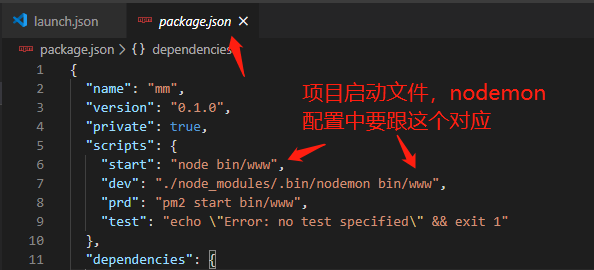
Jest
{
"type": "node",
"request": "launch",
"protocol": "inspector",
"name": "Jest Debug",
"program": "${workspaceRoot}/node_modules/jest/bin/jest",
"stopOnEntry": false,
"args": ["--runInBand", "--env=jsdom", "${fileBasename}"],
"runtimeArgs": [
"--inspect-brk"
],
"cwd": "${workspaceRoot}",
"sourceMaps": true,
"console": "integratedTerminal"
}
{
"version": "0.2.0",
"configurations": [
{
"name": "Debug Jest Tests",
"type": "node",
"request": "launch",
"runtimeArgs": [
"--inspect-brk",
"${workspaceRoot}/node_modules/.bin/jest",
"--runInBand"
],
"console": "integratedTerminal",
"internalConsoleOptions": "neverOpen",
"port": "9229"
}
]
}
Nest 类型
特点
启动由 nest 命令行控制,不存在类似于 express 那样的单文件入口
Attach to Process
npm run start:debug
{
"version": "0.2.0",
"configurations": [
{
"name": "Attach to node",
"type": "node",
"request": "attach",
"restart": true,
// 如果环境 PickProcess 命令执行失败, 可以查找到进程 id 直接填进去就好了
"processId": "${command:PickProcess}"
}
]
}
然后选择入口文件所在的进程即可
Chrome 调试
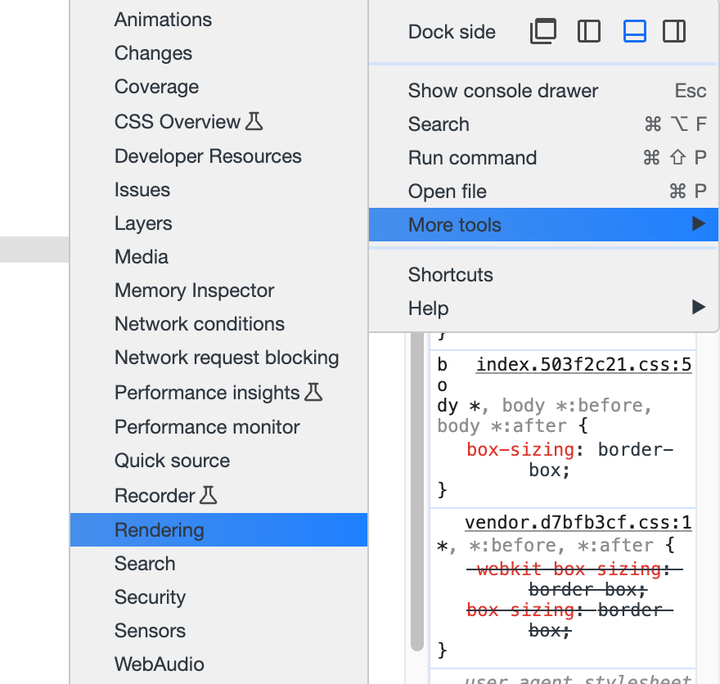
调试 Hover Focus 的节点
开启 Emulate a Focused Page
此时下拉就出来了。
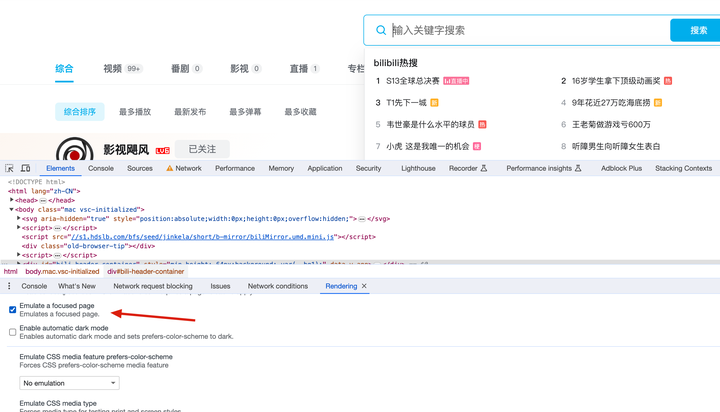
Source-panel F8
Source-panel 监听 Keydown 事件断点
随便一个按钮就可以断住
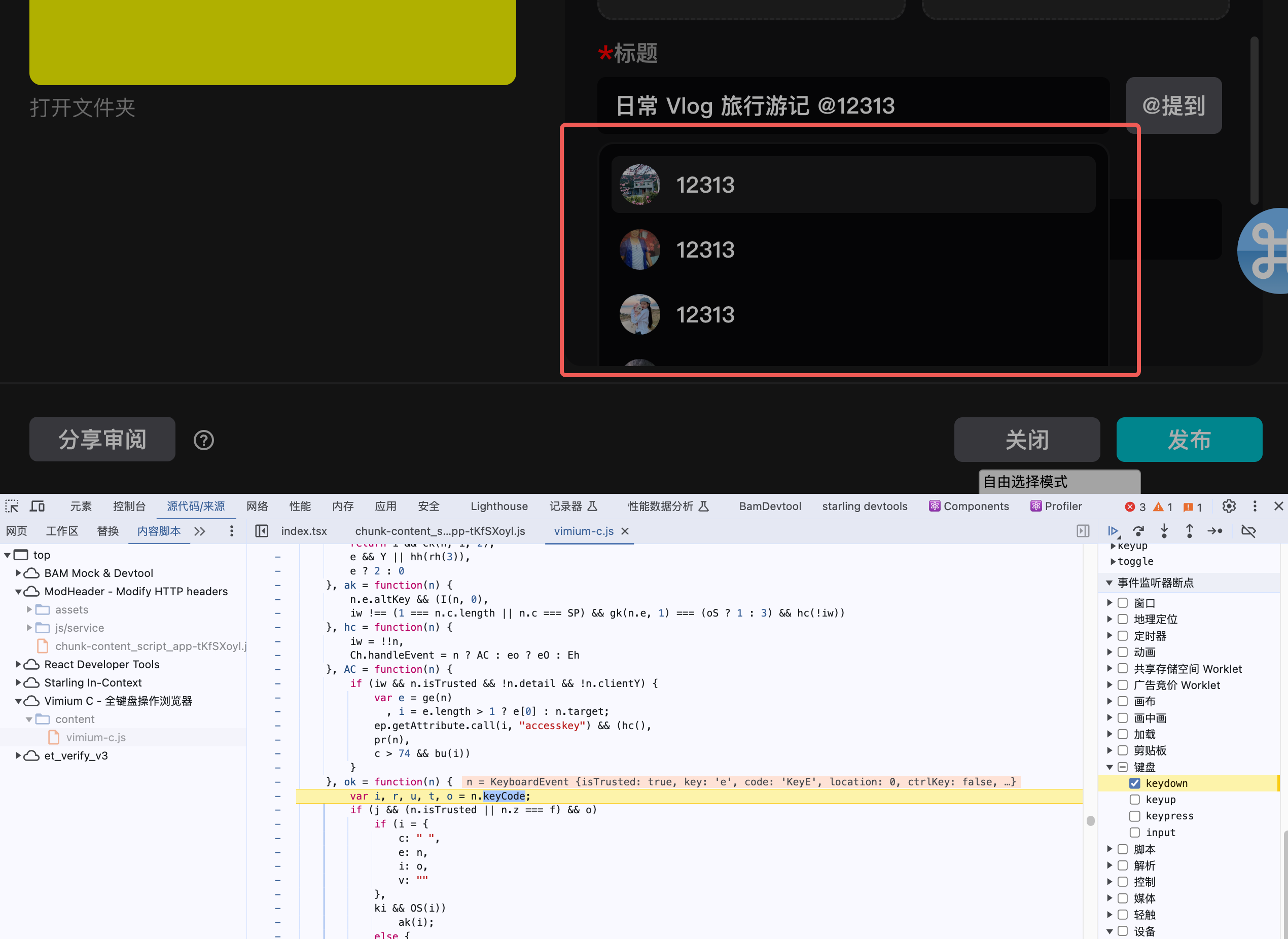
Element Panel
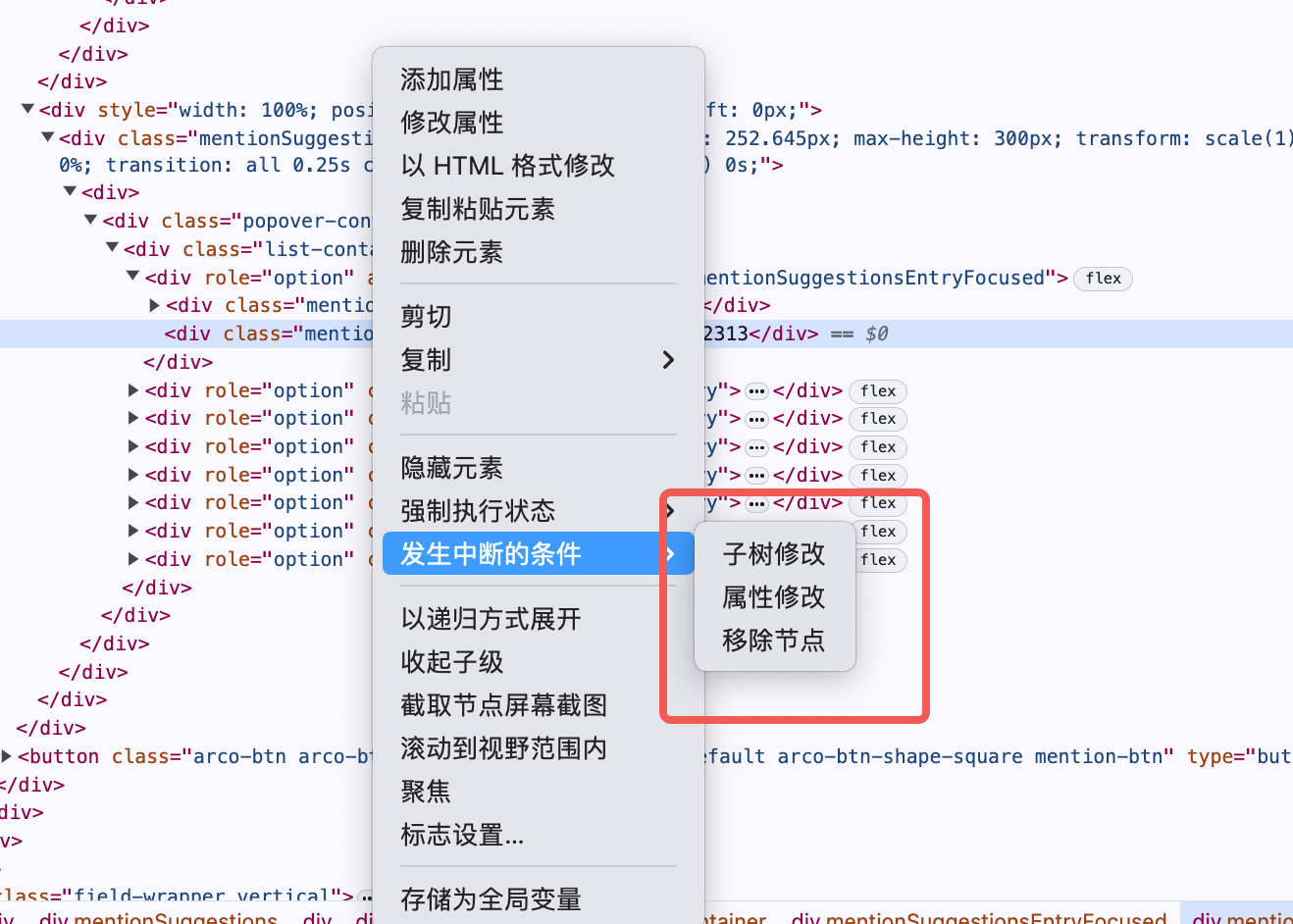
隐藏堆栈中的第三方框架
使用 Ignore List 忽略一些第三方框架的堆栈信息,可以精简堆栈内容,方便一眼抓🐛。
在控制台设置 > Ignore List 中增加 Custom exclusion rules:
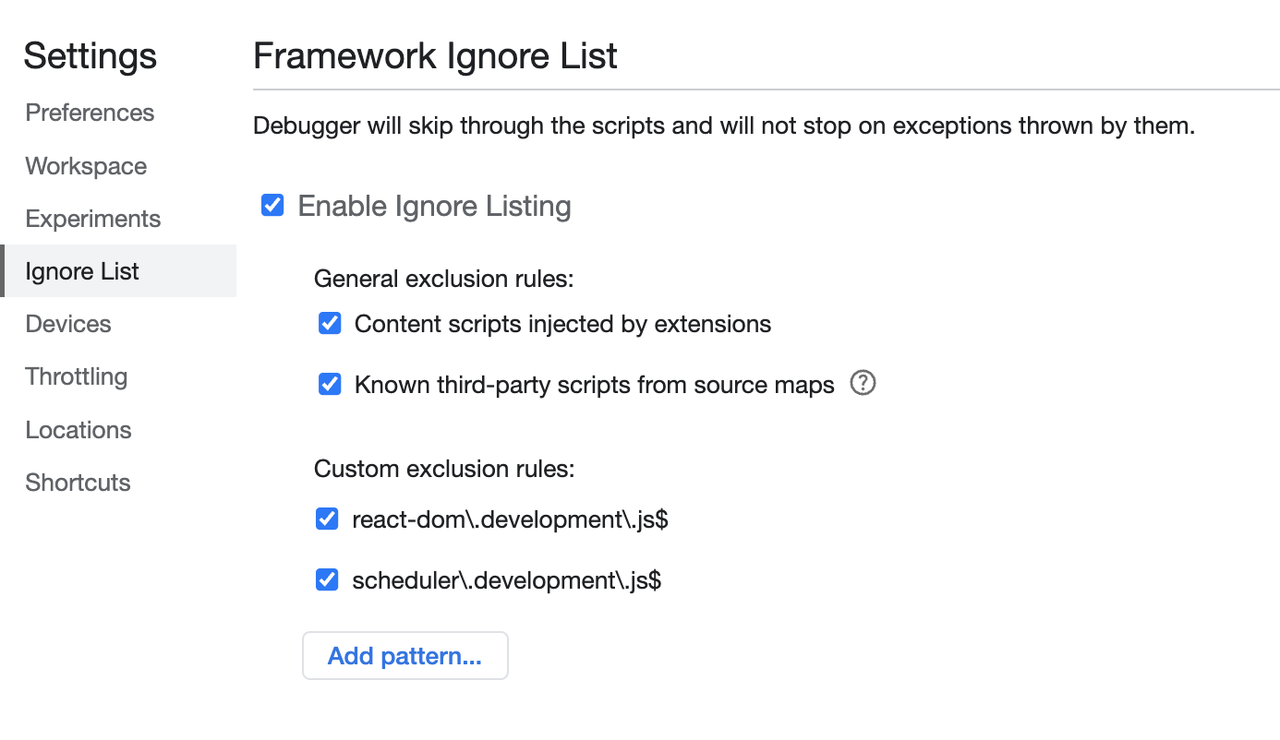
覆盖混淆后的文件
大白话地说,就是在线上环境通过 「chrome devtool」-「source」- 「overrides」功能,实现修改源代码 ➕ 刷新后持续生效的调试效果
你不知道的 Devtool 技巧
Safe Refactoring
ide 提供了丰富的 refactor 选项,不要再复制粘贴然后手动修改 class method error 了
使用 ide 提供的 refactor 选项即可
Suggect Anction
cmd/ctrl + . show suggest action
Refactor Action
ctrl + shift + R show suggest refactor action
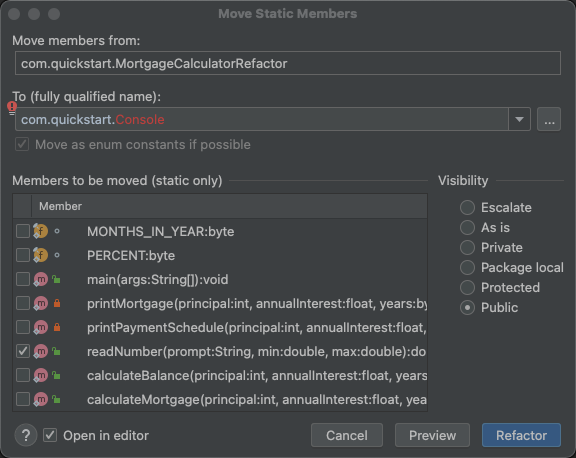
Generate Code
code - generate
ctrl + enter
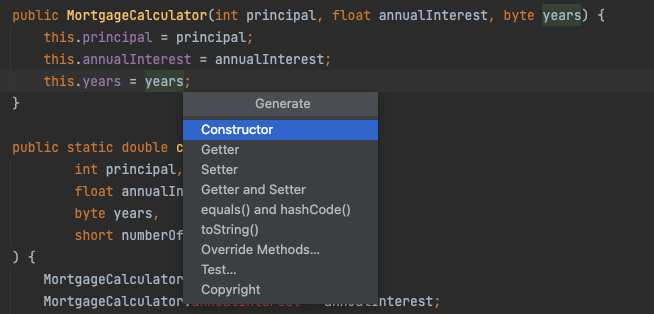
Charles
初始化配置
Mac端Charles+手机端配置_哔哩哔哩_bilibili
注意关闭电脑的其他代理: proxy omega 关闭, 度管家也要退出